Il est très important de connaître la version du système d’exploitation Windows que vous utilisez. Vous avez besoin de cette information pour installer de nouveaux logiciels, pour savoir si la version de Windows que vous utilisez est compatible avec le logiciel et aussi pour le dépannage.
Il existe plusieurs façons de trouver des informations sur la version de Windows.
Vérification de la version de Windows via « A propos«
Pour accéder à la page « A propos » sous Windows, vous pouvez le faire avec
1. Via le menu de démarrage
Sélectionner Start > Settings > System > About.
2. Par le biais du système de recherche
Tapez « about » dans le champ de recherche, puis sélectionnez » About your PC «
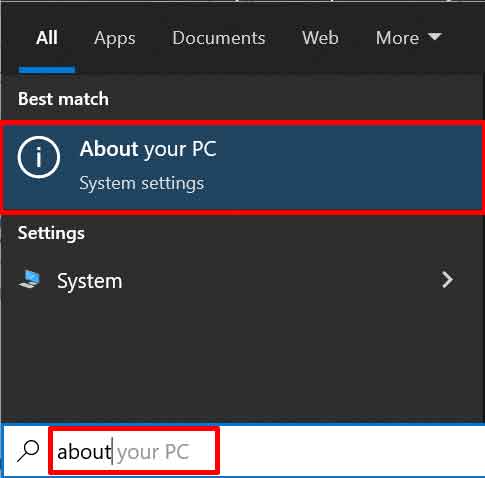
Sur la page À propos, vous pouvez voir des informations sur le type de système (x64 ou x86) et vous obtenez également des informations complètes sur la version de Windows que vous utilisez au bas de la page.

Vérification de la version de Windows via « CMD«
Pour vérifier la version de Windows, vous pouvez le faire via l’Invite de commande (CMD) en tapant
C:>systeminfo | findstr /C:"OS"
Ou si vous n’avez besoin que d’informations sur la version, vous pouvez utiliser
C:>ver
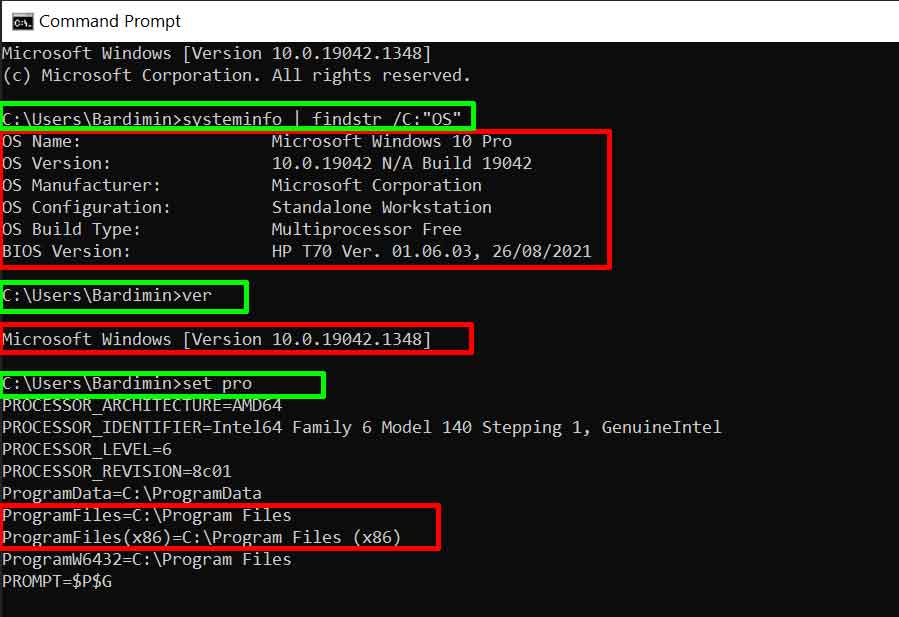
Pour savoir si windows x64 ou x86 peut avec
C:>set pro
Si Windows est x64, vous verrez qu’il y a Program Files et Program Files (x86).
Pour Windows x86, vous ne verrez que Program Files.
Vérification de la version de Windows avec » winver «
Pour voir la version de Windows avec » winver » vous pouvez le faire à travers le menu » Exécuter « .
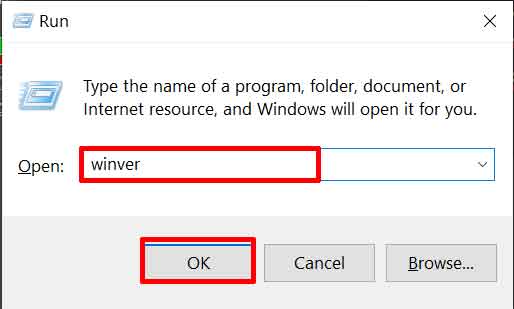
- Appuyez sur la touche (logo Windows + R) en même temps.
- Tapez « winver » et sélectionnez le bouton « OK ».
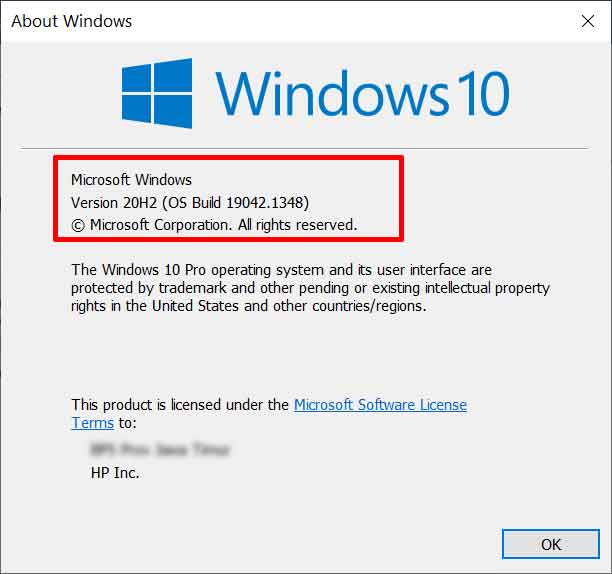
Voici quelques moyens de voir et de vérifier quelle version de Windows vous utilisez.
Merci d’avoir visité Bardimin. J’espère qu’elle vous sera utile…

